آموزش تصویری و آسان اسکن عکس با فتوشاپ

با توجه به نیاز روزمره کاربران جهت ارسال مدارک از جمله عکس ما در این درباره مطالبی جهت اسکن کردن عکس و ویرایش ان در نرم افزار فوتوشاپ همراه با توضیح مرحله به مرحله آن می پردازیم.
حتما بخوانید: آموزش بهترین جلوه های ویژه فتوشاپ که همه حرفه ای ها باید بدانند!
قبل از ذکر هر مطلبی لازم به توضیح است که برای اسکن کردن نیاز به مقدمات و اصولی دارد که با رعایت آنها گام به گام پیش می رویم:
۱-ابتدا دستگاه اسکنر را به کامپیوتر خود متصل می کنیم: همانطور که شما هم اطلاع دارید اسکنر ها برای اسکن کردن به دو نرم افزار نیاز دارند، اول(driver) و دوم نرم افزار مخصوص اسکن. اما در رابطه با نرم افزار مخصوص اسکن، به دلیل ناسازگار بودن بیشتر این نرم افزار ها با ویندوز های ۷ و ۸ است اما یک روش جایگزین ساده و آسان برای نرم افزار های اسکن وجود دارد. با استفاده از این روش شما می توانید به آسانی، با استفاده از هر نوع اسکنر و در هر ویندوز به راحتی تصاویر خود را اسکن کنید.
مراحل اسکن کردن در فتوشاپ:
ابتدا نرم افزار فتوشاپ را باز کرده سپس به منوی فایل رفته و سپس گزینه Import کلیک کرده بعد از روی دکمه WIA support کلیک کنید.
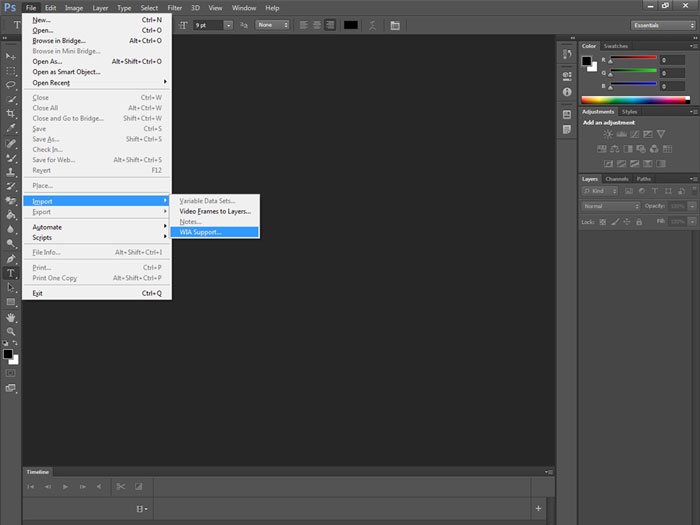
بعد از کلیک بر روی دکمه WIAsopport پنجره ای باز میشود که دکمه استارت را می زنیم .
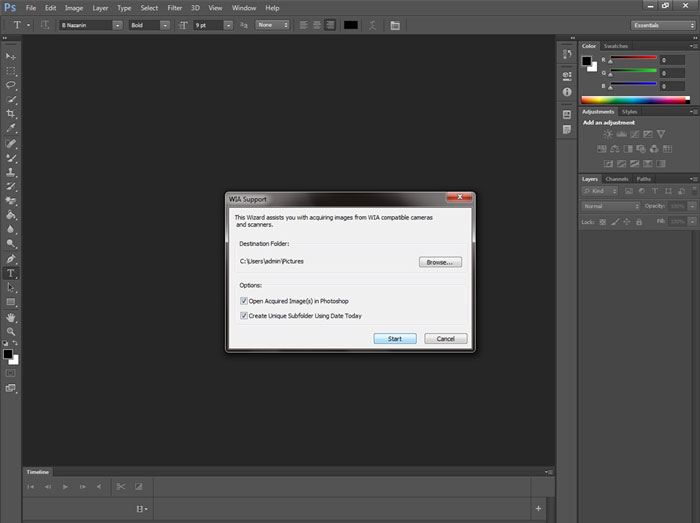
سپس در پنچره باز شده در سمت چپ گزینه custom setting را اتخاب کنید و در سمت راست preview را انتخاب کنید عکس اسکن میشود و میتوانید با درگ پنچره حالت انتخاب فقط عکس را اسکن کنید بعد از اینکه تنظیم کردید دکمه اسکن را انتخاب کنید تا فقط خود عکس اسکن شود.
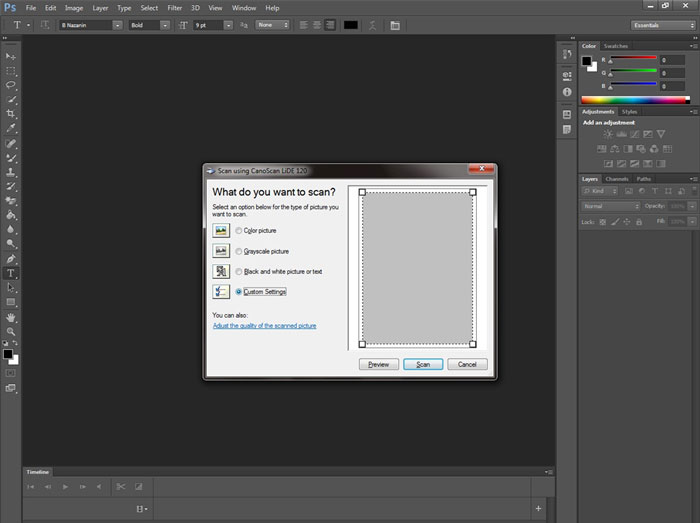
مطلب مرتبط: آموزش نحوه استفاده از ابزارهای انتخاب در نرم افزار فتوشاپ (Selection tools)
هر گونه سوال یا مشکلی در زمینه کار با اسکنر یا فتوشاپ دارید در بخش نظرات با ما در میان بگذارید.
حقایق جالب در مورد فوتوشاپ
Adobe Photoshop، به عنوان یکی از معروفترین و پرکاربردترین نرمافزارهای ویرایش تصاویر، دارای تاریخچه و ویژگیهای جالبی است.در ادامه به چند حقیقت جالب درباره این نرمافزار میپردازیم:
پک حرفه ای یادگیری 0 تا 100 فتوشاپ بدون کلاس، سرعت 2 برابر، ماندگاری 3 برابر، درآمدزایی بدون کار عملی، خرید و دانلود!
1.شروع کار در سال 1987:
توماس نول، دانشجوی دکترای دانشگاه میشیگان، اولین نسخه از Photoshop را در سال 1987 به عنوان یک پروژه جانبی نوشت.او ابتدا این برنامه را به عنوان یک برنامه نمایش تصویر بر روی Macintosh طراحی کرد.
2.پیشرفت سریع به یک ابزار تجاری:
توماس نول به همراه برادرش، جان نول، نسخههای اولیه Photoshop را توسعه دادند و در سال 1988 شرکت Adobe را متقاعد کردند تا این نرمافزار را خریداری و تجاریسازی کند.اولین نسخه رسمی Adobe Photoshop در سال 1990 منتشر شد.
3.اصطلاح "فوتوشاپ":
امروزه کلمه "فوتوشاپ" به عنوان یک فعل در زبان انگلیسی استفاده میشود که به معنای ویرایش یا تغییر عکسها به وسیله نرمافزار است.این نشان از تأثیر عمیق Photoshop بر فرهنگ عمومی دارد.
4.استفاده در صنعت فیلم:
Photoshop نقش مهمی در صنعت فیلم بازی میکند.بسیاری از جلوههای ویژه و تصاویر پسزمینه در فیلمهای سینمایی با استفاده از این نرمافزار ایجاد یا ویرایش میشوند.
5.ابزارهای پیشرفته:
ابزارهای قدرتمند و پیشرفته Photoshop مانند ابزارهای لایهبندی، ماسکگذاری و فیلترهای هوشمند، به کاربران امکان میدهند تا تصاویری با کیفیت بالا و پیچیده خلق کنند.
6.آپدیتهای مداوم:
Adobe بهطور مرتب نسخههای جدیدی از Photoshop را با بهبودها و ویژگیهای جدید منتشر میکند.این بروزرسانیها معمولاً شامل ابزارهای نوین و قابلیتهای پیشرفتهتری هستند که روند کار را برای کاربران سادهتر و کارآمدتر میکنند.
7.محبوبیت جهانی:
Photoshop به بیش از 20 زبان مختلف ترجمه شده و در سراسر جهان توسط میلیونها کاربر استفاده میشود.از عکاسان حرفهای گرفته تا طراحان گرافیک، بسیاری از افراد و مشاغل به این نرمافزار وابستهاند.
8.آموزش و منابع آموزشی:
به دلیل محبوبیت زیاد Photoshop، منابع آموزشی فراوانی به صورت آنلاین و آفلاین در دسترس است.دورههای آموزشی، کتابها، ویدئوهای آموزشی و انجمنهای کاربری کمک میکنند تا کاربران مهارتهای خود را ارتقا دهند و از تمامی قابلیتهای نرمافزار بهرهمند شوند.
اینها تنها چند حقیقت جالب در مورد Adobe Photoshop هستند که نشان میدهند چگونه این نرمافزار تاثیر بزرگی بر ویرایش تصاویر و طراحی گرافیک در سراسر جهان داشته است.





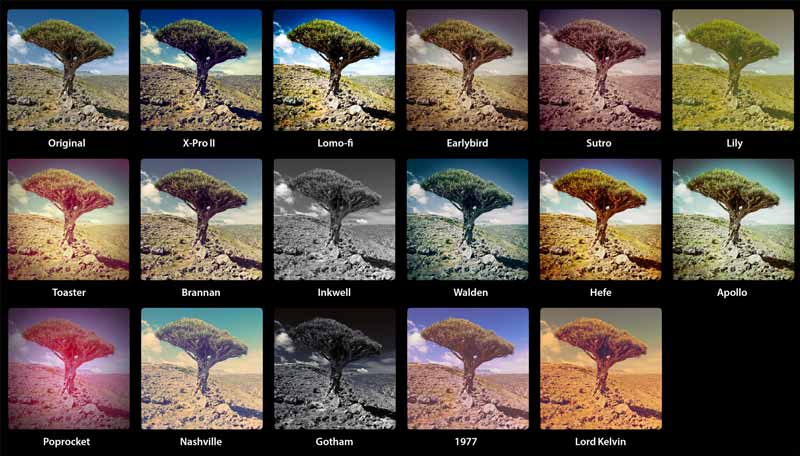

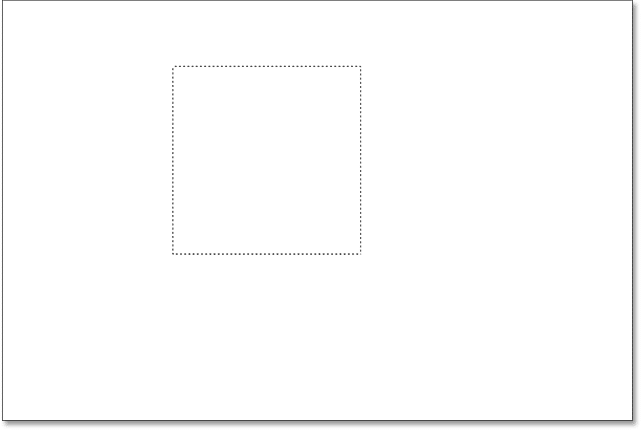












سلام ببخشید من اسکن میکنم تقریبا اسکن هم میشه ولی قبل از اتمام نوارسبزرنگ اسکن ارور میده
پاسخسلام خیلی ممنون از توصضیحاتتون خیلی عالی بود امید وارم موفق باشید.
پاسخسلام این پنجره ای که گفتید رو زدم دکمه ای به اسم custom setting نداره اگه دقت کنید تصویری هم که خودتون گذاشتید این دکمه رو نداره میشه دقیقا بگید چکار باید بکنیم
پاسخدر تصویر ما گزینه قابل مشاهده است. اما اگر برای شما نمایش داده نمیشه ممکن است مشکل از نسخه فتوشاپ شما یا پشتیبانی اسکنر شما باشد
سلام وقتی مراحل را یکی یکی به ترتیب میرن یک خطا میده مینویسه.
پاسخNo WIA compatible devices were detected check
that your device is plugged in to the computer and power is turned on
درایور اسکنر رو نصب نکردین
میشه طریقه نصب درایور اسکنر برای پرینتر سه کاره اچ پی مدل ام 28 دبلیو رو بگی
پاسخdriver booster رو نصب کنید و بذارین اسکن کنه تا همه درایورها رو نصب کنه
ممنون
پاسخسلام کجا سیو میشه؟
پاسخسلام من برای سایت زیار دکور خواستم آلبوم کاغذ دیواری اسکن کنم منتهی مراتب با برنامه اسکنر این اسکنر خانگی کار کردم تصویر رو سیاه سفید اسکن میکرد از این آموزش استفاده کردم و تصاویر رنگی اسکن گرفتم، اینکه پرسیدید کجا ذخیره میشه هم خدمتتون بگم که در بخش داکیومنت ویندوز ذخیره میشه، تشریف ببرید در مای کامپیوتر از بخش سمت چپ داکیومنت رو باز کنید تصاویر اسکن شده را میتوانید مشاهده کنید
وای مرسیییی تو محل کارم هیچکس بلد نبود خخخ
پاسخایا کدام پرینتر است که نیاز به اسکن از داخل فتوشاب بزرگ کردن و آوردن به روی ورق عفور و بعد پرینت کردن نیاز نداشته باشد
پاسخباسلام احتراما بفرمایید .ایا برای اینکه عین عکس یا اسناد را بدون تغییر اسکن وبه چاپ ارسال شود.نیاز به برنامه فتوشاب هست.ان هم موقعی که ما هیچ گونه تغییری نمیخواهیم ایجاد کنیم .یعنی اسناد در هر ابعادی واندازه ای که هست بدون هیچ تغییر ی انتقال وچاپ گردد.باتشکر
پاسخ